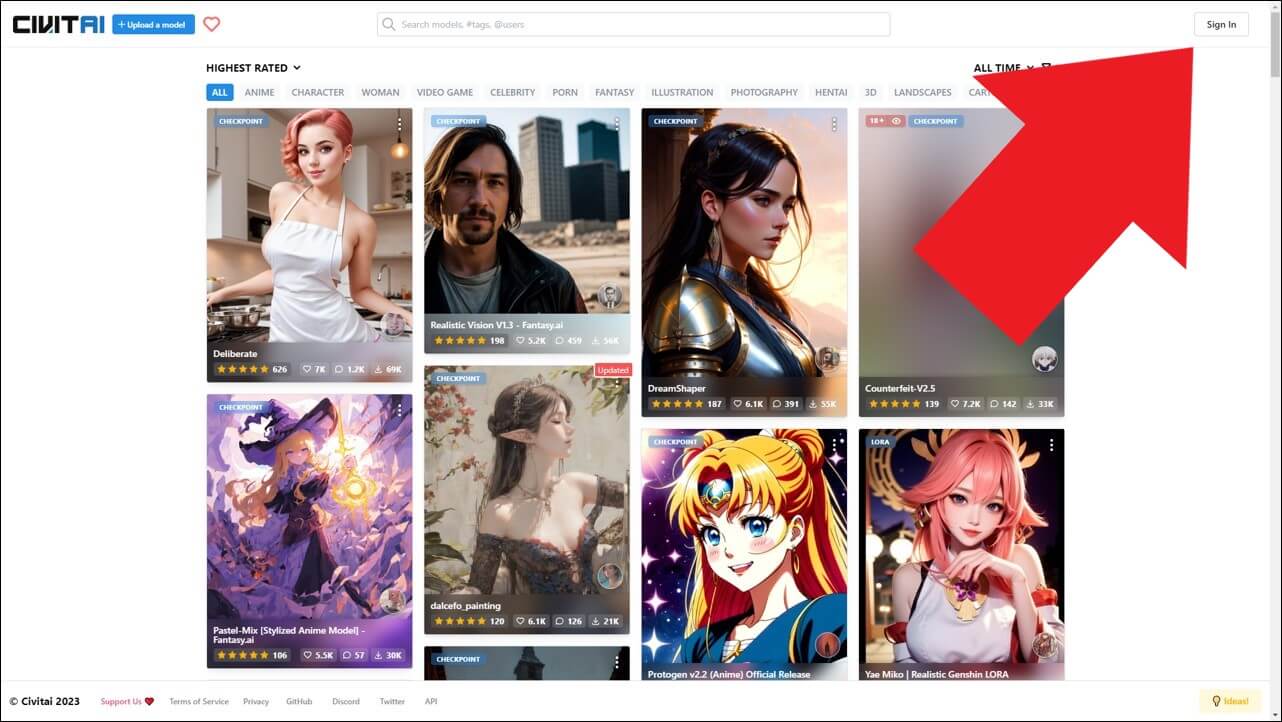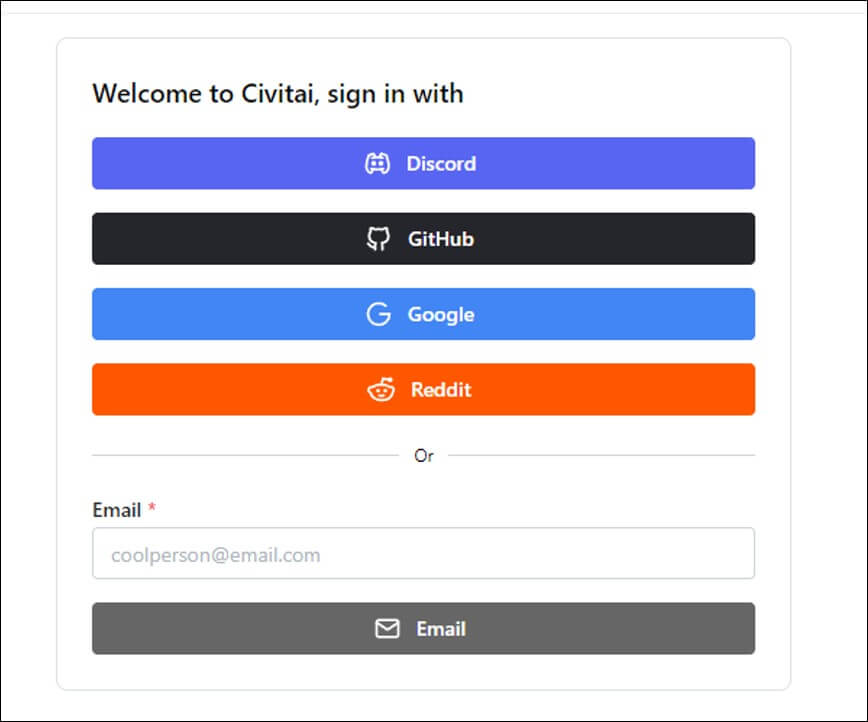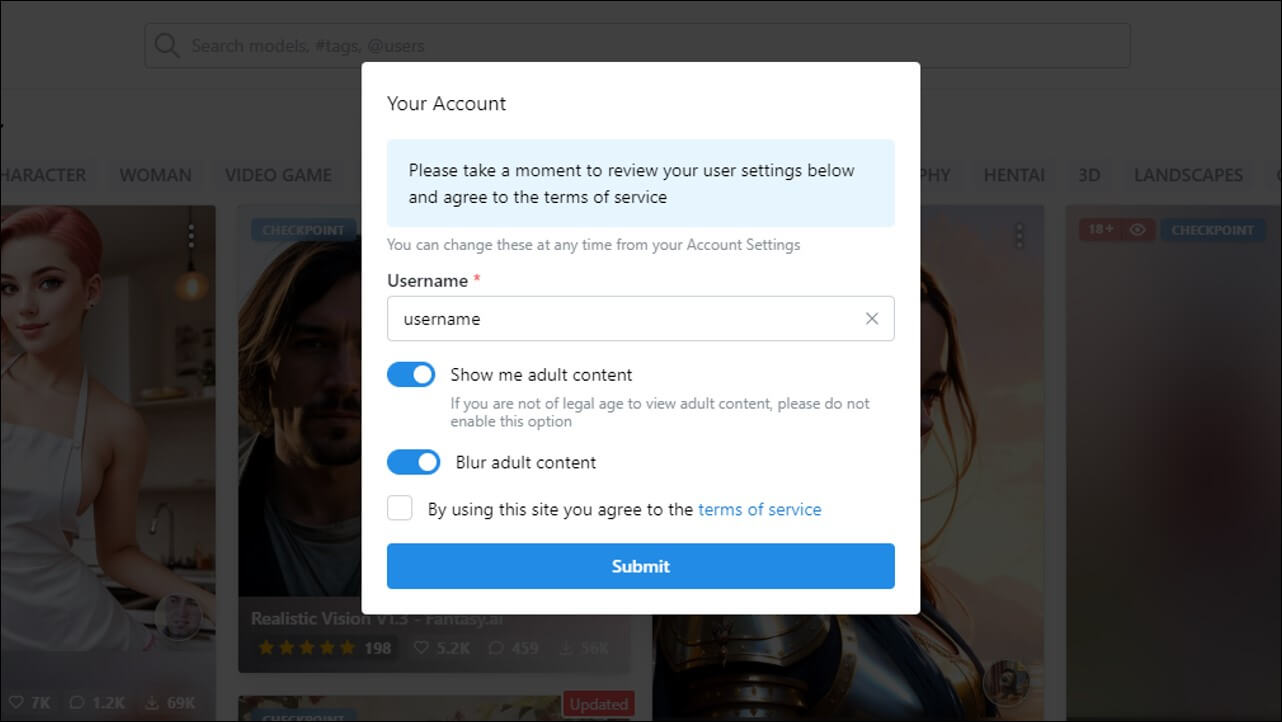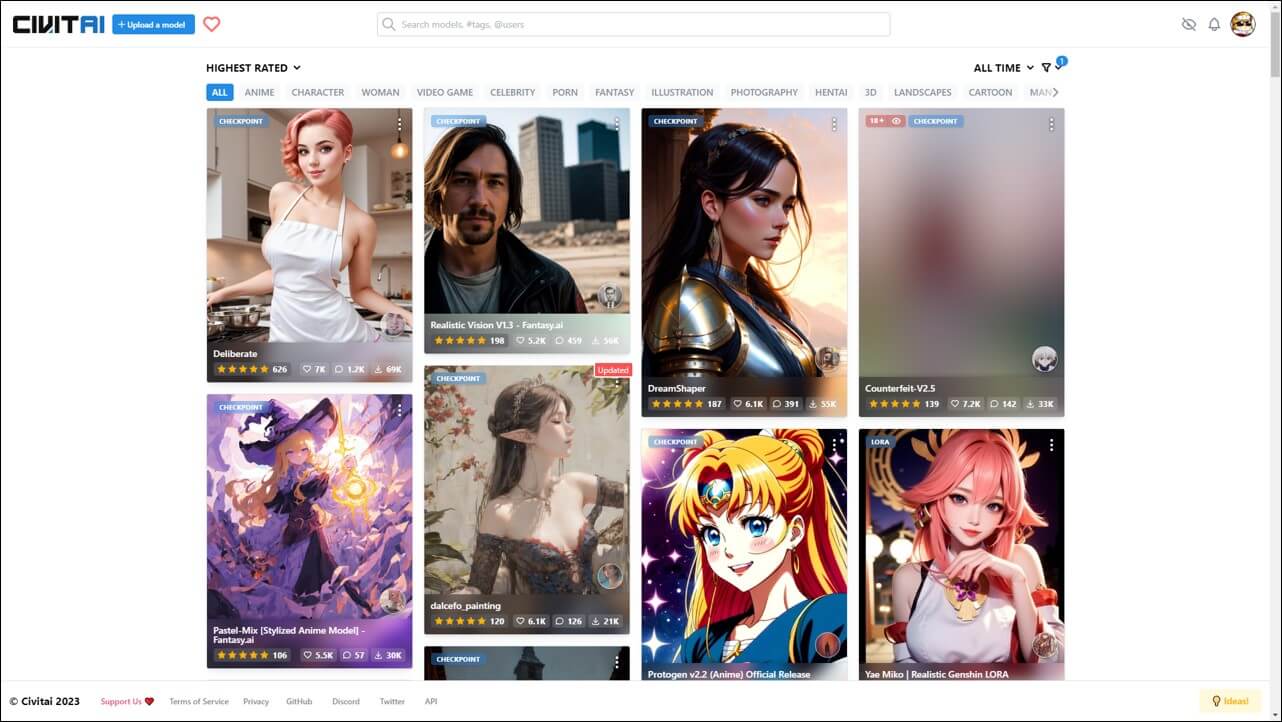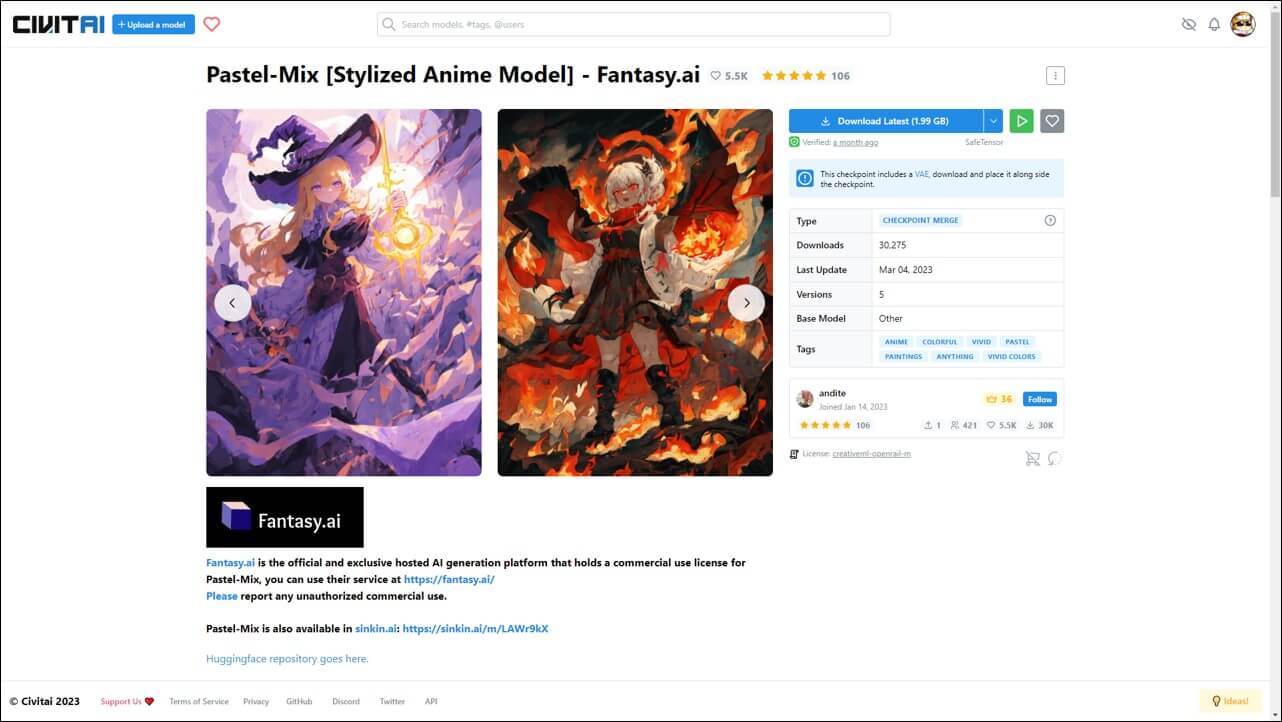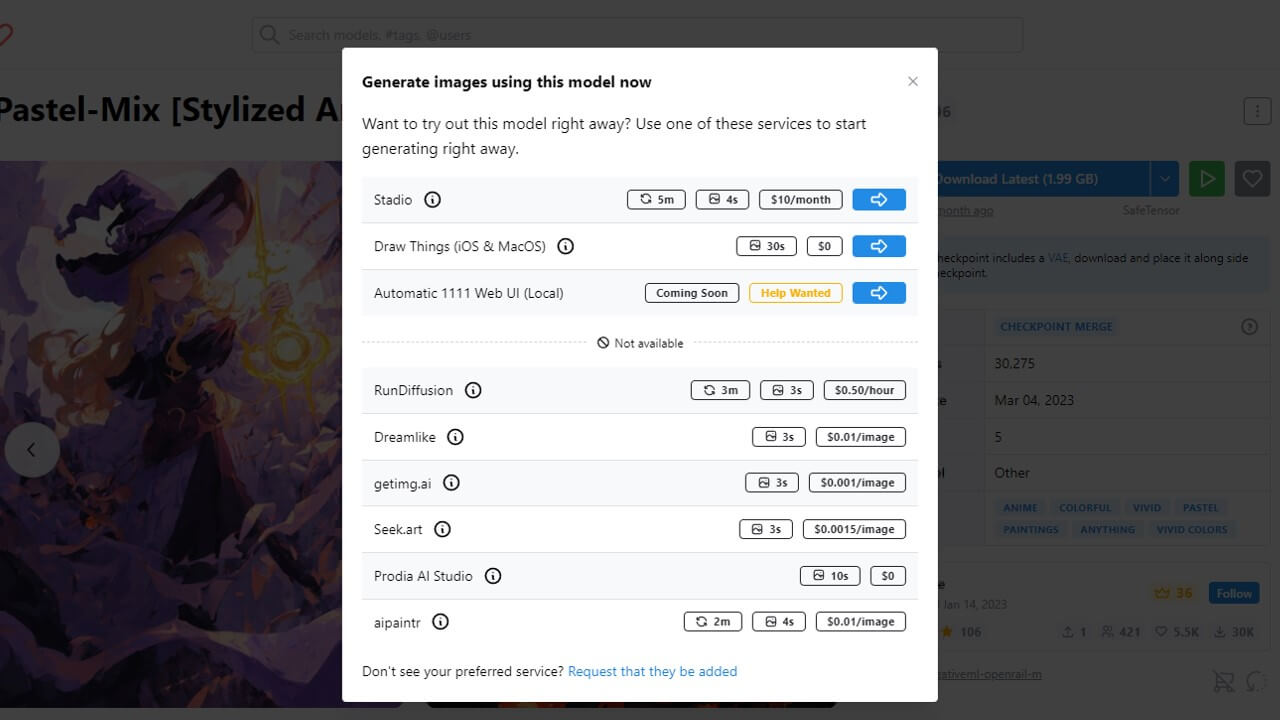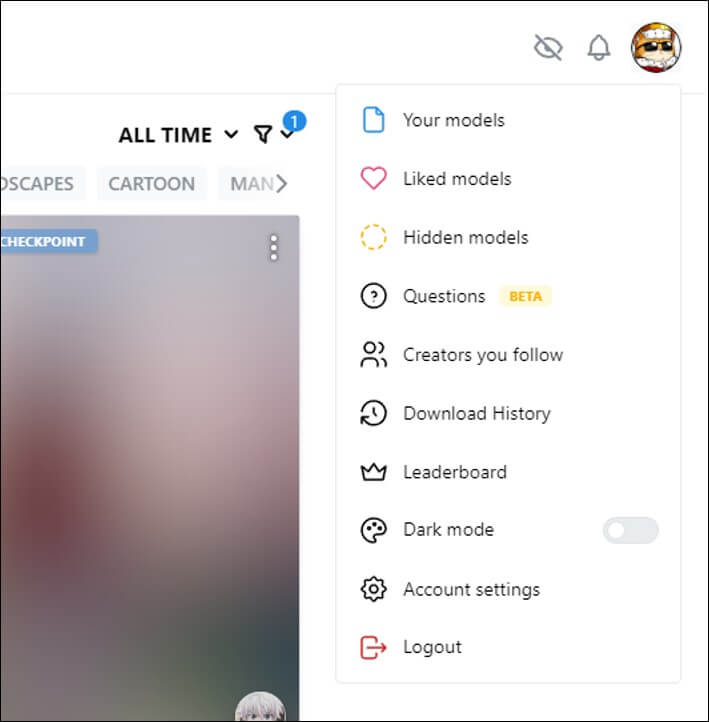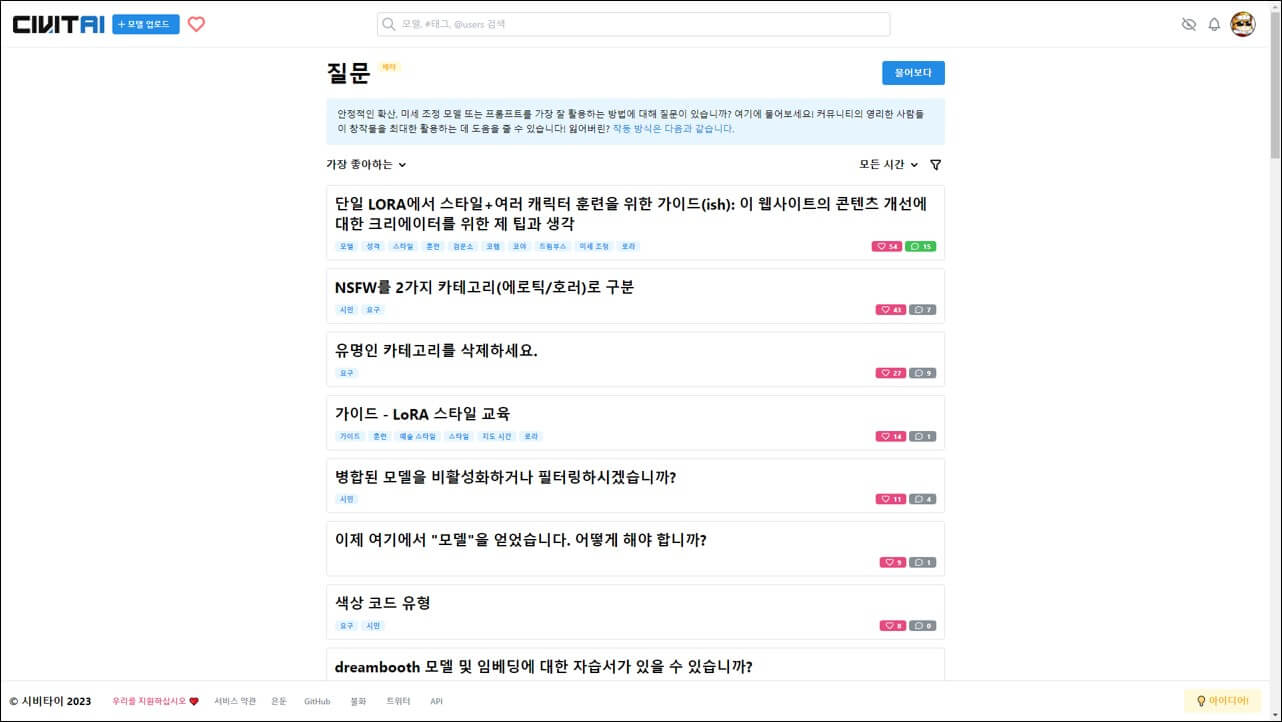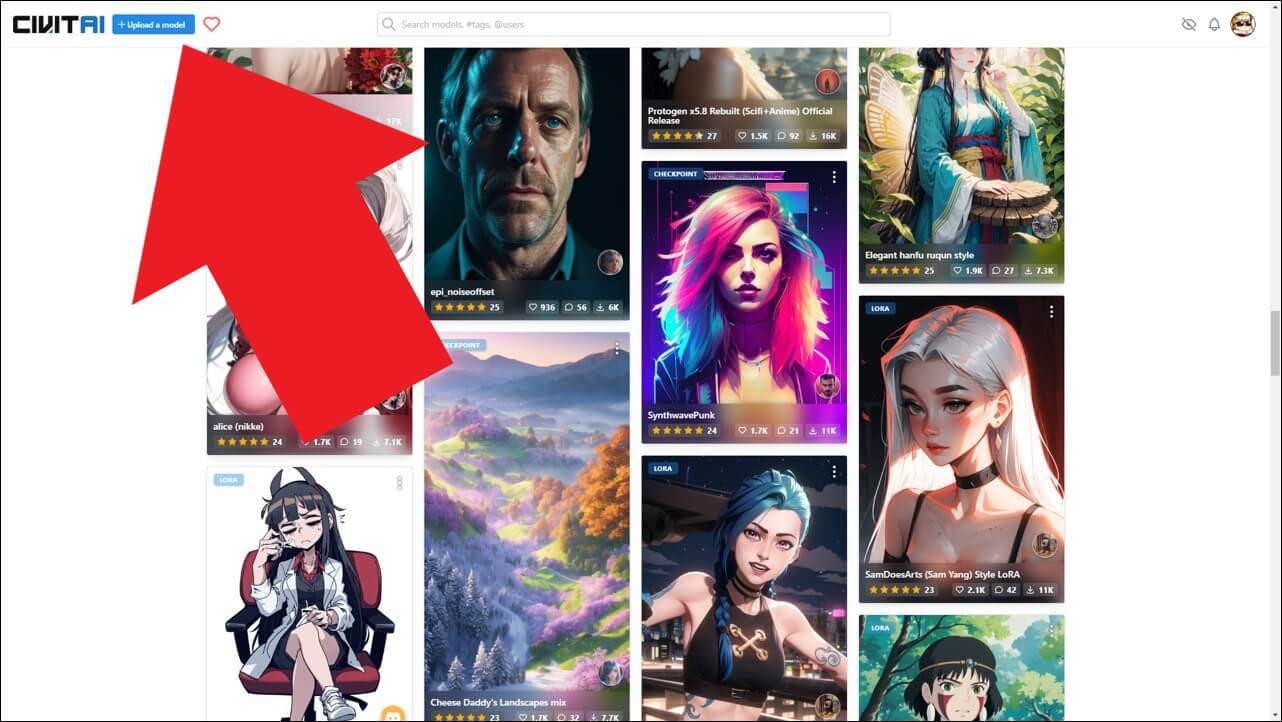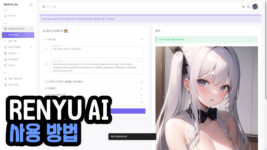civitai는 스테이블 디퓨전 WebUI와 관련된 정보 및 자료를 공유하고, 이를 개선하기 위해 다른 사람들과 협력할 수 있는 플랫폼을 만드는 것을 목표로 합니다. 자신이 만든 AI 모델을 업로드하거나 다른 사람의 공유한 모델을 찾아볼 수 있는 것이 대표적인 기능입니다. 이번 글에서는 civitai 사용법 및 모델 검색 방법에 대해 알아봅시다.
civitai 사용법
로그인 및 회원가입
로그인 없이 모델을 다운로드 받을 수는 있지만 모든 모델을 확인하고, 다운로드하기 위해서는 로그인할 필요가 있습니다. 해당 사이트로 이동 후 우측 상단 로그인 버튼을 클릭해주세요.
디스코드, 깃허브, 구글, 레딧 계정이 있다면 해당하는 버튼을 클릭해 계정 연동 및 회원가입을 쉽게 진행할 수 있습니다. 없다면 Email란에 이메일을 입력하고, 인증 번호를 받아 회원가입을 진행해주세요.
계정 연동 및 가입이 끝났다면 Username 부분에 본인의 닉네임을 영어로 입력하고, By using this site you agree to the terms of service에 체크한 후 Submit를 클릭해 계정을 생성할 수 있습니다.
civitai 모델 검색
계정을 생성하셨다면 civitai 홈에서 원하는 느낌의 모델을 검색하실 수 있습니다. 우측 상단 눈 모양 아이콘을 클릭하면 모든 모델을 확인할 수 있고, 원하는 모델을 찾았다면 클릭해주세요.
선택한 모델의 상세 페이지로 이동됩니다. 여기서는 간단한 모델 정보를 확인할 수 있고, Download Latest를 클릭해 AI 모델을 설치할 수 있습니다. 단, 모델 자체로만 그림을 생성할 수는 없고, WebUI라는 무료 프로그램을 먼저 설치하고, 해당 프로그램에 모델을 적용하는 방식입니다.
플레이 버튼의 아이콘을 클릭하면 지금 바로 모델을 사용해볼 수 있는 서비스를 추천해줍니다. 현재는 Stadio(유료), Draw Things (iOS & MacOS) 기능만 정상적으로 이용 가능하고, 추후 WebUI로도 바로 사용해볼 수 있도록 하는 기능이 추가된다고 합니다.
이외에도 다양한 커뮤니티 기능을 이용할 수 있는데 우측 상단 본인의 프로필을 클릭해서 이용 가능한 목록을 확인할 수 있습니다.
- Your models: 본인이 업로드한 모델을 확인합니다.
- Liked models: 좋아요를 누른 모델을 확인합니다.
- Hidden models: 숨김 처리한 모델을 확인합니다.
- Questions: 궁금한 내용을 질문하거나 다른 사람의 질문에 답변을 달 수 있는 네이버 지식in 같은 서비스입니다.
- Creators you follow: 본인이 팔로우한 혹은 본인을 팔로우한 크리에이터를 확인할 수 있습니다.
- Download History: 본인이 다운로드한 모델을 확인할 수 있습니다.
- Leaderboard: 가장 인기있는 크리에이터 순위를 확인할 수 있습니다.
- Dark mode: 사이트 색상을 블랙으로 변경합니다.
- Account settings: 계정 정보 및 설정을 변경합니다.
- Logout: 로그아웃 합니다.
궁금한 내용 질문하기
궁금한 내용이 있으시다면 해당 사이트 Questions에서 질문을 해볼 수 있습니다. 단, 해외 사이트인 만큼 영어로 질문해야 하고, 답변도 영어로 달리기 때문에 어느정도 영어를 사용하실 수 있는 분들에게 추천합니다.
모델 업로드
본인이 학습시킨 AI 모델을 업로드하고 싶은 경우에는 좌측 상단에 있는 Upload a model을 클릭한 후 이름, 타입, 태그, 간단한 설명 및 이미지, 모델 파일을 첨부해 다른 사람들에게 공개할 수 있습니다.